一、Kubernetes的yaml脚本
使用已有的docker-compose创建*.yaml脚本
安装kompose
kompose convert -f docker-compose.yml
生成相应的*.yaml脚本
注意:需要持久卷的只会生成pvc,需要手动添加pv
更改*.yaml脚本里面的images为正确的镜像
Nodeport映射端口
二、jenkins自动化构建
New job
源码管理:
git
Repository URL为gitlab上clone地址
Credentials选择add,配置gitlab的用户名和密码
Branch specifier(blank for ‘any’)拉取代码的分支*/release (默认master分支)

构建触发器:
选择Build when a change is pushed to GitLab,点击“高级”,secret token栏点击“生成”,生成一段密码令牌,切换到gitlab页面,点击相关项目,“设置”→“集成”,输入jenkins页面上的Build when a change is pushed to GitLab后面生成的URL,粘贴,复制粘贴secret token到gitlab上,勾选gitlab上trigger栏“push events”,“add webhook”,点击“test”返回“Hook executed successfully: HTTP 200”即为成功。


构建:
“add build step”选择“execute shell script on remote host using ssh”预先在“jenkins→系统管理→系统设置”的“SSH remote hosts”栏配置,“hostname:IP地址”“port:22”“credentials:配置远程组织的username和password”点击check connection,显示“Successfull connection”即为成功;返回具体项目配置,“ssh site”填写预先系统配置的远程主机,“command”填写shell脚本。

应用,保存。

注意:配置钩子时,要在gitlab的“管理中心→设置→网络”中的“外发请求”勾选“Allow requests to the local network from hooks and services”。
三、jenkins与octane
1.jenkins上下载安装Micro Focus Application Automation Tools插件
2.在jenkins的系统配置中,找到ALM Octane CI。
Location 是ALM Octane的URL
注意:一定要是:http://APP_URL:port/ui/?p=shareSpaceID,可以在ALM Octane的主页进行复制过来
Client ID 是ALM Octane的用户名
Client secret是其登录密码
Jenkins user是在其jenkins的用户列表中存在的,最低拥有job构建的权限
3.点击Test Connection,成功会显示 Connection successful

4.回到ALM Octane中,点击右上角的设置按钮,点击系统管理里的空间

- 点击default_workspace → DEVOPS

6.点击CI服务器旁边的“+”号;填写名称,选择之前在之前配置CI服务器;点击添加。

如果  “已连接”显示的是红色,此时复制实例ID
“已连接”显示的是红色,此时复制实例ID  回到jenkins界面
回到jenkins界面
7.到系统设置中的ALM Octane栏下,点击Test Connection下方的“高级”按钮,点击Show plugin instance ID,将从ALM Octane复制的实例ID粘贴到输入框中,点应用保存。

8.返回ALM Octane查看“已连接”状态

如图所示即连接成功。
四、octane管道配置
点击“管道”,点击“添加管道”

“名称”选择下拉框,之前配置的jenkins
“作业”是通过集成了的jenkins同步过来的,选择我们所需的项目
“管道名称”直接复制“作业”
“发布和类型”根据具体选择
保存
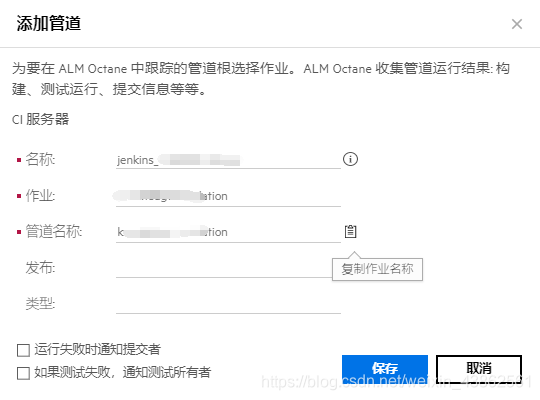
运行管道
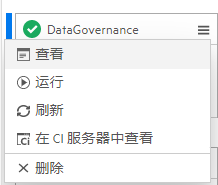
Jenkins会自动进行构建,构建完成后可以看到执行








 本文详细介绍了如何整合Jenkins、GitLab、Harbor、Kubernetes(K8S)以及ALM Octane进行自动化部署。首先,讲解了Kubernetes的yaml脚本生成过程;接着,展示了Jenkins自动化构建的配置,包括源码管理、构建触发器和构建步骤;然后,讲述了Jenkins与Octane的集成,以及在Octane中配置CI管道的过程;最后,给出了jenkins shell脚本和yaml脚本示例,用于镜像推送和K8S部署。
本文详细介绍了如何整合Jenkins、GitLab、Harbor、Kubernetes(K8S)以及ALM Octane进行自动化部署。首先,讲解了Kubernetes的yaml脚本生成过程;接着,展示了Jenkins自动化构建的配置,包括源码管理、构建触发器和构建步骤;然后,讲述了Jenkins与Octane的集成,以及在Octane中配置CI管道的过程;最后,给出了jenkins shell脚本和yaml脚本示例,用于镜像推送和K8S部署。
 最低0.47元/天 解锁文章
最低0.47元/天 解锁文章
















 291
291

 被折叠的 条评论
为什么被折叠?
被折叠的 条评论
为什么被折叠?








